Nokia N72
Slideshow. Aplikace spustí prezentaci.
my¹í ikony ve spodní èásti obrazovky.
aplikace Starter Edition automaticky zmen¹uje soubory.
elektronickou po¹tou musíte vybrat po¹tovního
klienta. Aplikace Starter Edition bude vybraného
klienta pou¾ívat pøi ve¹keré dal¹í elektronické
korespondenci automaticky.
nebo jako samostatné pøílohy.
zprávou el. po¹ty.
v libovolném rozlo¾ení.
v nabídce mo¾nost Print.
podle data
organizuje fotografie podle data.
v zásobníku fotografií a v zobrazení kalendáøe.
po¾adovaný mìsíc. V zásobníku budou zobrazeny
fotografie z daného mìsíce.
zobrazí v¹echny fotografie poøízené v daný den.
pøecházet mezi jednotlivými mìsíci.
Strana 1
Strana 2
Strana 3
Strana 4
Strana 5
Strana 6
Strana 7
Strana 8
Strana 9
Strana 10
Strana 11
Strana 12
Strana 13
Strana 14
Strana 15
Strana 16
Strana 17
Strana 18
Strana 19
Strana 20
Strana 21
Strana 22
Strana 23
Strana 24
Strana 25
Strana 26
Strana 27
Strana 28
Strana 29
Strana 30
Strana 31
Strana 32
Strana 33
Strana 34
Strana 35
Strana 36